Параметры зоны
Окно параметров зоны дает возможность работать с пиксельным движком без задействия энкодеров. Здесь вы можете быстро просмотреть свой контент и выбрать самый лучший файл для каждого момента вашего шоу.
Хотя многие из настроек DyLOS доступны в окне Параметров зоны, все же здесь представлен не полный список. Поэтому, пожалуйста, не забывайте отдельно изучить доступные вам опции, представленные в электронном руководстве!
Это окно вызывается в качестве всплывающего в Компоновщике зоны, либо его можно прикрепить к вашему виду в качестве автономного:
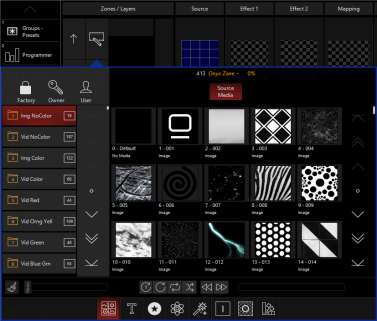 \
\
В стандартном рабочем пространстве "Compose" это окно располагается в нижней половине вида "DyLOS":
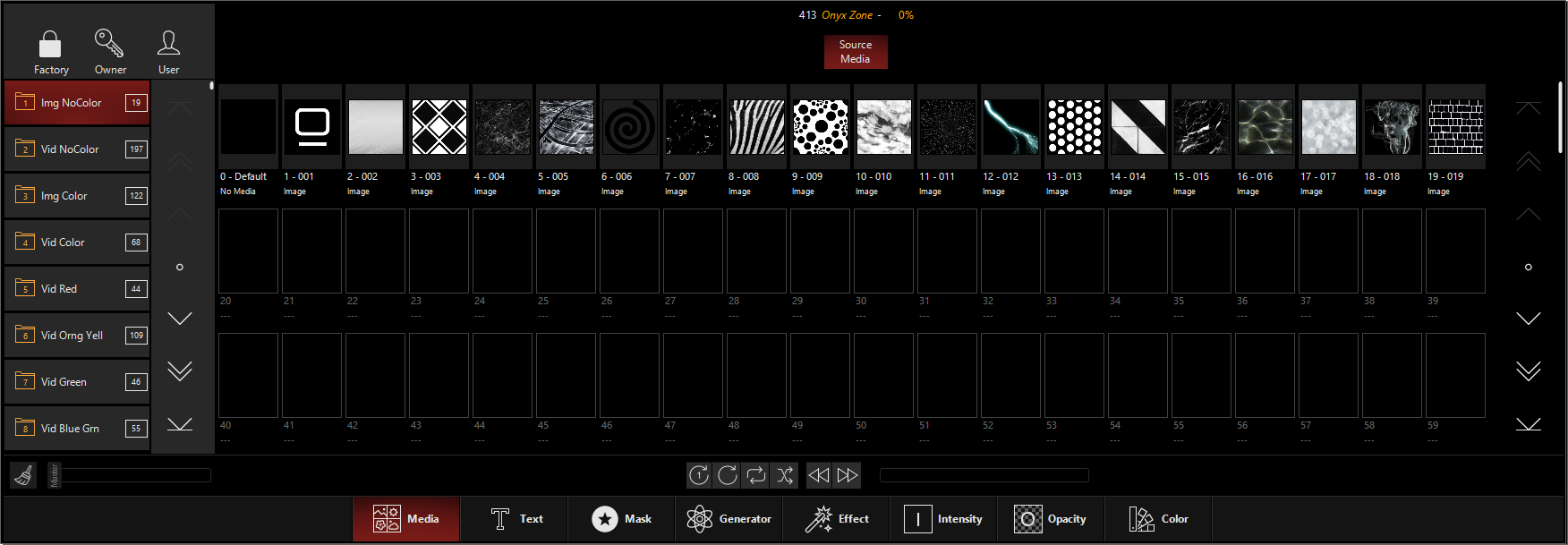
Использование окна параметров зоны
Окно параметров зоны активируется, когда внутри нее выбраны какие-либо элементы. Здесь вы можете осуществлять управление выбранным слотом.
Если вы выбрали несколько слотов в зоне, последний из них система отмаркирует красным, и именно он будет активным в окне параметров зоны:
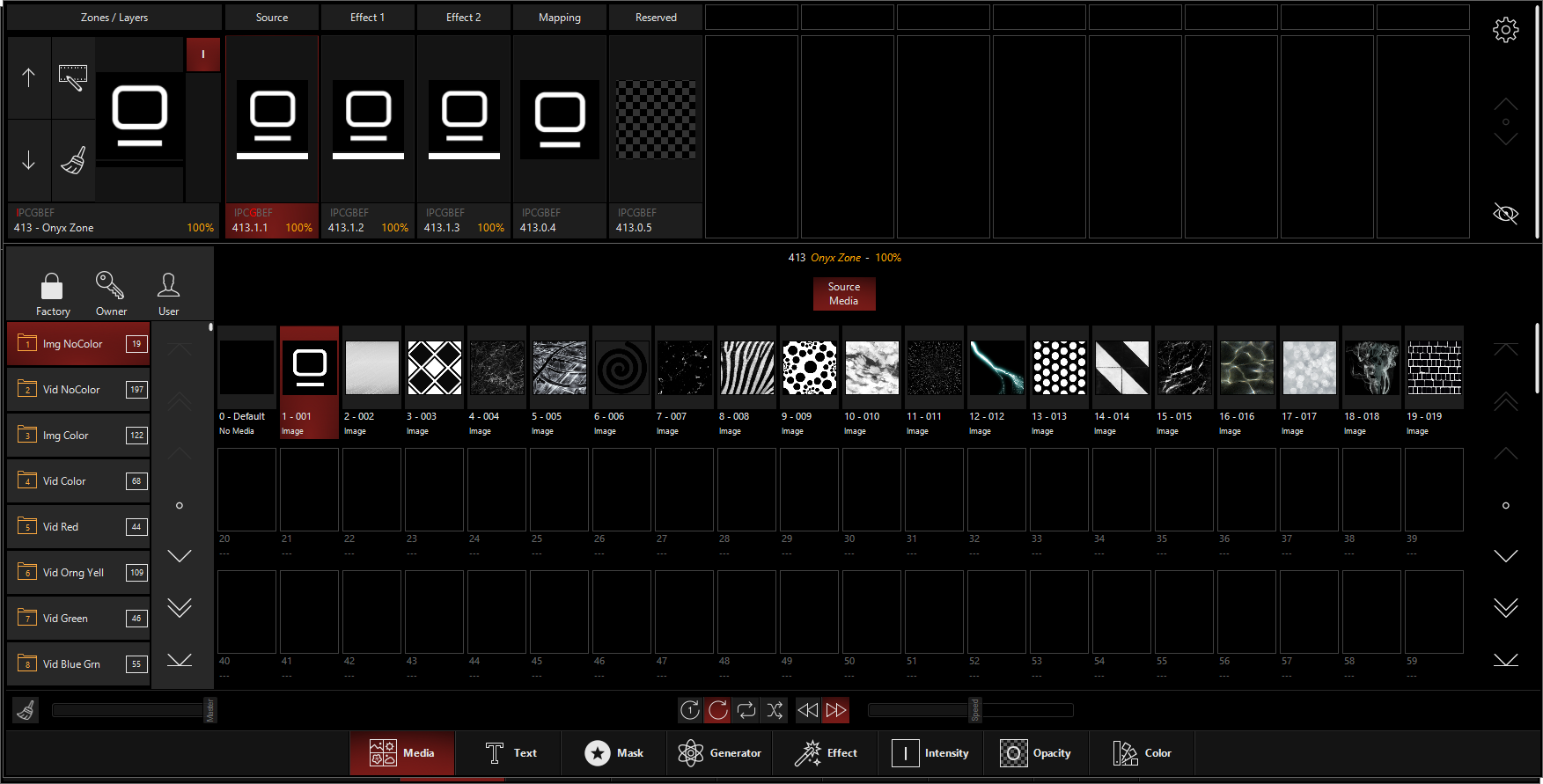
Окно параметров зоны похоже во многом на окно библиотеки, с одним отличием: здесь вы не управляете контентом, а передаете его в Зону (точнее сказать, на свои приборы!).
Внизу окна параметров зоны мы видим уже нечто иное:
![]()
В верхней половине этой секции вам доступны инструменты управления выбранным контентом. Они могут варьироваться в зависимости от того, с каким типом вы работаете. Последние опции находятся внизу окна, это – , , , и .
Если вы нажмете на иконку меню (3 горизонтальных линии) вы сможете увидеть все доступные опции, далее вам нужно нажать на янтарную кнопку , чтобы увидеть набор параметров.
Также вы можете воспользоваться стрелочками, расположенные по краям секции, чтобы пролистать доступные опции.
Последними в нижней строке навигации идут , , , , и .
Они дают вам возможность изменять параметры для всей зоны целиком. Если у вас выбрано несколько зон, то тогда воздействию подвергается последняя используемая зона, она и отображается вверху:
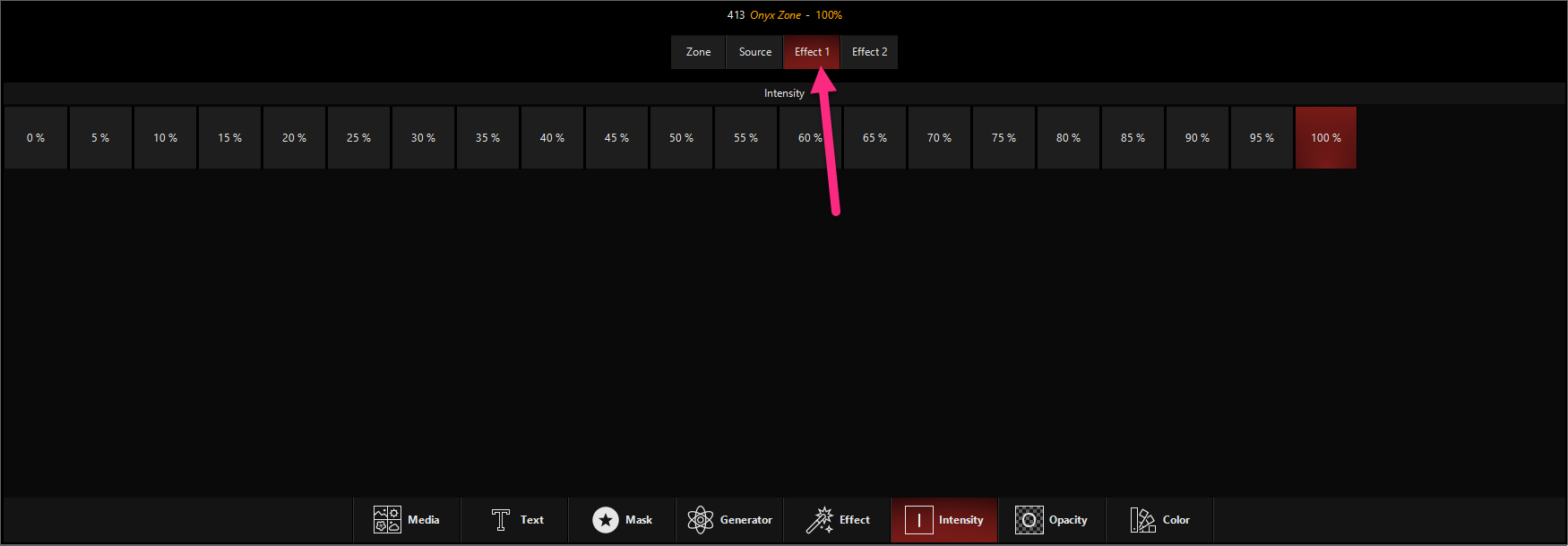
На этой странице мы дали вам только краткий обзор функционала, но настоятельно рекомендуем вам попрактиковаться по сценариям, изложенным в разделе «Использование компоновщика зоны», чтобы получить лучшее понимание работы зоны DyLOS!